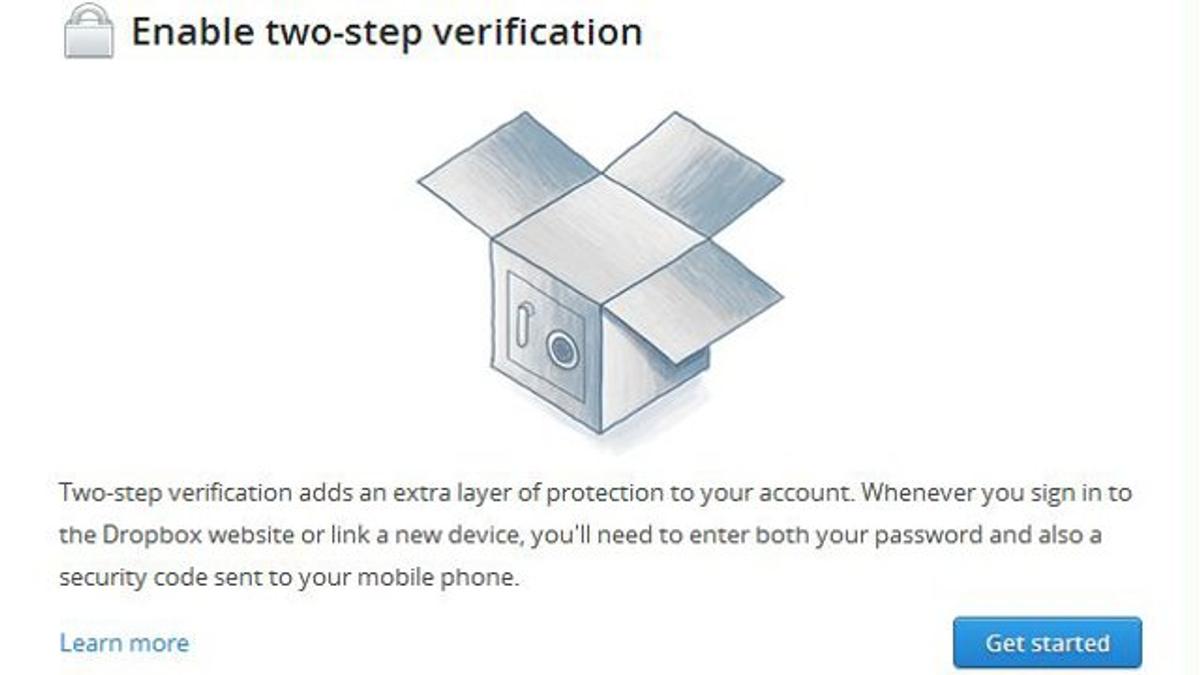セキュリティに関心のあるユーザーならば、先日、Googleが2段階認証プロセスを開始したことはご存じかもしれません。2段階認証プロセスとは、通常のアカウントとパスワードに加え、お手持ちの携帯端末に送られた認証コードを使用しなければログインできないようにする仕組みです。万が一、アカウントとパスワードが流出しても、不正アクセスされる可能性がグッと減る対策といえるでしょう。
ファイルストレージサービス「Dropbox」も、2段階認証プロセスの採用をはじめました。セキュリティ向上のためにも、設定をしておきましょう。Dropboxの2段階認証プロセスを行うためにはこちらのページへアクセスします(Dropboxにログインしていなければ、パスワード入力画面が表示されます。ログインして、次の手順に進んでください)。
アカウント情報が表示されます。現段階では2段階認証プロセスは無効になっています。「Account sign in」内より、「Two-step verification」項目の「(change)」をクリックします。
2段階認証プロセスの簡単な説明が表示された後、再度パスワードを要求されますので入力します。次に、「セキュリティ コードをどの方法で受信しますか?」という選択肢が表れます。
- テキスト メッセージを使用:認証のためのセキュリティコードを、お手持ちの携帯端末に送信します。国名と携帯端末の電話番号を入力すると、SMSでコードが送られてきます。
- モバイル アプリを使用:セキュリティコードをQRコードで表示します。別途、コードを表示させるアプリ(Google Authenticator、Amazon AWS MFA、 Authenticatorのいずれか)を使用し、QRコードを読み取るか、「シークレットキー」を手動で入力して、コードを受信します。Dropboxに電話番号を渡したくないという方は、こちらを選びましょう。
いずれかの方法で得た認証コードを入力すると、最後に「緊急用バックアップコード」が表示されます。携帯端末を紛失した場合でも、緊急用バックアップコードを使用すれば、2段階認証を無効にすることができます。無効にし、セキュリティまわりを再設定することで、被害も最小限にできるでしょう。忘れずにメモしておきます。
たしかに一手間ではありますが、大事なデータを守るためにも、早速設定しておきましょう。今後も、2段階認証プロセスは、より様々なサービスで普及していきそうです。
David Galloway(原文/抄訳:長谷川賢人)